-
Gesamte Inhalte
5.377 -
Benutzer seit
-
Letzter Besuch
Inhaltstyp
Profile
Forum
Kalender
Articles
Alle erstellten Inhalte von PsiPlayer
-

HTML-Test für PsiPlayer
topic antwortete auf PsiPlayer's PsiPlayer in: Testforum für Roulette Themen und Kommentare
PSI-PROTOKOLL Datum: Casino: No. Time: : bis : Atem: Roulette: E-CH, ShortGaming, Prognose-Ein- schätzung v. 60, 70, 80, 90 %, B-Ansage + PCF: 1. Session S P M % Gls- €:100 C R I Ps BA >:< Nr # Erg Saldo Δ +/- 1 2 3 4 5 6 7 8 9 10 11 12 13 14 15 16 Atem: L = links, M = mittig, R = rechts. -

HTML-Test für PsiPlayer
topic antwortete auf PsiPlayer's PsiPlayer in: Testforum für Roulette Themen und Kommentare
PSI-PROTOKOLL No. Datum: Casino: Time: : bis : Atem: Roulette: E-CH, ShortGaming, Prognose-Ein- schätzung v. 60, 70, 80, 90 %, B-Ansage + PCF: 1. Session S P M % >:< Nr # Gls.- Erg. €:100 C R I Ps BA Saldo 1 : 2 : 3 : 4 : 5 : 6 : 7 : 8 : 9 : 10 : 11 : 12 : 13 : 14 : -

HTML-Test für PsiPlayer
topic antwortete auf PsiPlayer's PsiPlayer in: Testforum für Roulette Themen und Kommentare
Alles ohne Excel möglich: Die 15 Tabellen-Basic-Tools bei Microsoft Word 2000 1 Vorausgesetzt man hat über ANSICHT und SYMBOLLEISTEN einen Haken bei a) Standart b) Format c) Grafik d) Tabellen und Rahmen gesetzt, aber auch bei (ganz zuletzt) e) Anpassen, sich spezielle Tools rausgefischt. 2 Über ANPASSEN, Kategorie Format, sind zu erhalten: a) Symbol A: Schriftgrad vergrößern um 1 Punkt b) Symbol A (kleiner): Schriftgrad verkleinern um 1 Punkt Jeder weitere Anklick auf das Symbol A vergrößert oder verkleinert zunehmend 3 Über ANPASSEN, Kategorie Tabelle, sind zu erhalten: a) Zellen einfügen, vermehrt die Zellen nach Wunschanzahl. b) Zeilen einfügen, vermehrt die Zeilen nach Wunschanzahl, egal nach welcher Zeile c) Spalten links einfügen, vermehrt die Spalten nach Wunschanzahl, d) Zellen löschen e) Zeilen löschen f) Spalten löschen 4 Tabelle einfügen, Linksklick Tabellensymbol, bei dem sich eine Tabelle zeigt, die man, je nach Zellen- Spalten- und Zeilen-Anzahl mit dem Cursor-Pfeil und festhaltendem Linksklick zurechtziehen kann. Diese formatierte Tabelle zeigt sich, wenn man wieder loslässt. 5 Diese Tabelle kann dann bearbeitet werden: a) Die gesamte Tabelle verschieben (Linksklick bei Kreuz links oben der Tabelle) b) Die gesamte Tabelle vergrößern (Linksklick bei Quadrat rechts unten der Tabelle) 6 Die Spalte kann durch festhaltendem Linksklick an der rechten oder linken Rahmenlinie verschoben (breiter, dünner) werden. 7 Mehrere Zellen können über das Symbol „Zellenverbinden“ (Zellensymbol grün) zu einer Zelle werden. 8 Über das Symbol Rahmenlinie kann man die jeweilige Seitenlinie unsichtbar machen. 9 Rahmen und Schattierung ist mit Rechtsklick auf Tabelle möglich. Dadurch können alle möglichen Farbnuancen angeklickt und sogar mit Zahlenwerten angepasst werden, wenn man die Zelle farblich zeigen möchte. Aber auch über Symbol Schattierungsfarbe (gekippter Farbeimer) möglich. 10 Mit der Linienstärke (Symbol mit dem Wert von ¼ bis 6 pt) kann man die Linien der Zellen verstärken um z. B. eine Zeile zu unterstreichen oder als Abtrennung hervorzuheben usw. 11 Die Symbole „AZ Pfeil aufsteigend“ und „AZ Pfeil absteigend“ sind für Wörter gedacht, die man in den Zellen aufsteigend oder absteigend präsentieren möchte. 12 Über den Zentrierungs-Button kann man die Werte mittig darstellen. 13 Rückgängig: Eingabe-Button (Pfeilkurve nach links), der einzelne Eingabe-Schritte wieder rückgängig macht und dabei bis zum Ausgangspunkt zurückgehen kann. 14 In den Zellen reinzuschreiben möglich. 15 Löschung der Tabelle, ohne „Strg+A“, um ergänzenden Textteil zu sichern. -

HTML-Test für PsiPlayer
topic antwortete auf PsiPlayer's PsiPlayer in: Testforum für Roulette Themen und Kommentare
Neuer Farbtest Ich muss alles ablöschen und in jeder Zelle umständlich einzeln einfügen! Bearbeite später weiter: Wollte weiter bearbeiten, fehlt der Button der Zentrierung! Nee, macht nicht wirklich Spaß. Außerdem sehe ich gar keine Karten mehr, alle verschwunden, wie meine HTML-Tabellen! No. 23 PSI-Pro 12/48 Nachts Date: 24.10.2012 Game: Roulette Intuitives Finalenspiel Time: 18:35 – 19:15 Name: Joker Casino: CC Ψ 1 2 3 4 A C A C A C A C 1 29 21 12 30 11 32 19 9 2 36 12 33 30 29 26 19 15 3 15 23 33 30 9 11 3 16 4 33 3 10* 30 Sum: BA 4er Fin. (1 in 9) gesetzt: 34 Hit: 5 S: 44 -

HTML-Test für PsiPlayer
topic antwortete auf PsiPlayer's PsiPlayer in: Testforum für Roulette Themen und Kommentare
Die 12 Tabellen-Basic-Tools bei Microsoft Word 2000 1 Vorausgesetzt man hat über ANSICHT und SYMBOLLEISTEN einen Haken bei a) Standart b) Format c) Grafik d) Tabellen und Rahmen gesetzt, aber auch bei (ganz zuletzt) e) Anpassen, sich spezielle Tools rausgefischt. 2 Über ANPASSEN, Kategorie Format, sind zu erhalten: a) Symbol A: Schriftgrad vergrößern um 1 Punkt b) Symbol A (kleiner): Schriftgrad verkleinern um 1 Punkt Jeder weitere Anklick auf das Symbol A vergrößert oder verkleinert zunehmend 3 Über ANPASSEN, Kategorie Tabelle, sind zu erhalten: a) Zellen einfügen, vermehrt die Zellen nach Wunschanzahl. b) Zeilen einfügen, vermehrt die Zeilen nach Wunschanzahl, egal nach welcher Zeile c) Spalten links einfügen, vermehrt die Spalten nach Wunschanzahl, d) Zellen löschen e) Zeilen löschen f) Spalten löschen 4 Tabelle einfügen, Linksklick Tabellensymbol, bei dem sich eine Tabelle zeigt, die man, je nach Zellen- Spalten- und Zeilen-Anzahl mit dem Cursor-Pfeil und festhaltendem Linksklick zurechtziehen kann. Diese formatierte Tabelle zeigt sich, wenn man wieder loslässt. 5 Diese Tabelle kann dann bearbeitet werden: a) Die gesamte Tabelle verschieben (Linksklick bei Kreuz links oben der Tabelle) b) Die gesamte Tabelle vergrößern (Linksklick bei Quadrat rechts unten der Tabelle) 6 Die Spalte kann durch festhaltendem Linksklick an der rechten oder linken Rahmenlinie verschoben (breiter, dünner) werden. 7 Mehrere Zellen können über das Symbol „Zellenverbinden“ (Zellensymbol grün) zu einer Zelle werden. 8 Über das Symbol Rahmenlinie kann man die jeweilige Seitenlinie unsichtbar machen. 9 Rahmen und Schattierung ist mit Rechtsklick auf Tabelle möglich. Dadurch können alle möglichen Farbnuancen angeklickt und sogar mit Zahlenwerten angepasst werden, wenn man die Zelle farblich zeigen möchte. Aber auch über Symbol Schattierungsfarbe (gekippter Farbeimer) möglich. 10 Mit der Linienstärke (Symbol mit dem Wert von ¼ bis 6 pt) kann man die Linien der Zellen verstärken um z. B. eine Zeile zu unterstreichen oder als Abtrennung hervorzuheben usw. 11 Die Symbole „AZ Pfeil aufsteigend“ und „AZ Pfeil absteigend“ sind für Wörter gedacht, die man in den Zellen aufsteigend oder absteigend präsentieren möchte. 12 Über den Zentrierungs-Button kann man die Werte mittig darstellen. -

HTML-Test für PsiPlayer
topic antwortete auf PsiPlayer's PsiPlayer in: Testforum für Roulette Themen und Kommentare
Dieses Antwort-Fenster hat allgemein die Tendenz Tabellen "auseinanderzuziehen", auch bei nachträglicher Textbearbeitung werden manches Mal die Absätze "auseinandergezogen" gezeigt! -

HTML-Test für PsiPlayer
topic antwortete auf PsiPlayer's PsiPlayer in: Testforum für Roulette Themen und Kommentare
Was gibt mir Microsoft Word 2000 zum Thema Tabellen-Programm und mit welchen Tools arbeite ich Die folgenden Angaben sind nur Beispiele von vielen weiteren Tools. Meine Symbolleiste zeigt mir meine Basis-Tools: 1. Tabellensymbol: Tabelle einfügen, bei dem sich eine Tabelle zeigt, die ich, je nach Zellen- Spalten- und Zeilen-Anzahl mit dem Cursor-Pfeil und festhaltendem Linksklick zurechtziehen kann. Diese formatierte Tabelle zeigt sich, wenn ich wieder loslasse. 2. Vorausgesetzt das ich über ANSICHT und SYMBOLLEISTEN einen Haken bei a) Standart b) Format c) Grafik d) Tabellen und Rahmen gesetzt habe, aber auch bei (ganz zuletzt) e) Anpassen, mir spezielle Tools rausgefischt habe, gelingt mir: 3. Über ANPASSEN rausgefischt: a) Symbol A: Schriftgrad vergrößern um 1 Punkt b) Symbol A (kleiner): Schriftgrad verkleinern um 1 Punkt Jeder weitere Anklick auf das Symbol A vergrößert oder verkleinert zunehmend. c) Zellen einfügen, vermehrt die Zellen nach Wunschanzahl. d) Zeilen einfügen, vermehrt die Zeilen nach Wunschanzahl, egal nach welcher Zeile e) Spalten links einfügen, vermehrt die Spalten nach Wunschanzahl, f) Zellen löschen g) Zeilen löschen h) Spalten löschen 4. Diese Tabelle kann ich dann bearbeiten: a) Die gesamte Tabelle verschieben (Linksklick Kreuz links oben der Tabelle) b) Die gesamte Tabelle vergrößern (Linksklick Quadrat rechts unten der Tabelle) c) Die Spalte kann verschoben (breiter, dünner) werden. d) Mehrere Zellen können über das Symbol „Zellenverbinden“ (Zellensymbol grün) zu einer Zelle werden. e) Über das Symbol Rahmenlinie kann ich die jeweilige Seitenlinie unsichtbar machen. 5. Rahmen und Schattierung ist mit Rechtsklick auf Tabelle möglich. Dadurch können alle möglichen Farbnuancen angeklickt und sogar mit Zahlenwerten angepasst werden, wenn ich die Zelle farblich zeigen möchte. Aber auch über Symbol Schattierungsfarbe (gekippter Farbeimer) möglich. 6. Mit der Linienstärke (Symbol mit dem Wert von ¼ bis 6 pt) kann ich die Linien der Zellen verstärken um z. B. eine Zeile zu unterstreichen oder als Abtrennung hervorzuheben usw. 7. Die Symbole „AZ Pfeil aufsteigend“ und „AZ Pfeil absteigend“ sind für Wörter gedacht, die man in den Zellen aufsteigend oder absteigend präsentieren möchte. Dafür und weitere Tools, etwa für Grafik, halte ich 3 Symbolleisten oberhalb offen. -

HTML-Test für PsiPlayer
topic antwortete auf PsiPlayer's PsiPlayer in: Testforum für Roulette Themen und Kommentare
Ich arbeite immer schon grundlegend mit der einfachen Tabellenfunktion von Microsoft Word 2000: Tabellen und Rahmen. Deswegen kommen alle meine Ausführungen aus dieser Tabellenfunktion. Da kann ich eigentlich sehr viel mit machen und würde mir komplett reichen. Deswegen freue ich mich, dass das jetzt hier funktioniert, eben ohne Umweg über HTML. Wenn hier die gesamte Tabellenfunktion (einschließlich Grafik usw.) übernommen werden kann, wäre das ein riesiger Vorteil, weil eben einfach! Andere Versionen engen mich nur ein. -

HTML-Test für PsiPlayer
topic antwortete auf PsiPlayer's PsiPlayer in: Testforum für Roulette Themen und Kommentare
Farbtest: 1. Die fertig eingegebene Tabelle erscheint hier zunächst so: Ψ 1 2 3 4 A C A C A C A C 1 2 3 4 5 6 7 8 9 10 11 12 2. Ich musste zunächst alle Buchstaben und Zahlen entfernen und die Zeilen ablöschen (die vordem auch beschriftet waren), dann rückten die Abstände zusammen und ich konnte die Werte wieder einsetzen (man sieht das auch bei meiner vorherigen HTML-Tabelle über das ShortGaming wie die Zeilen auseinander gezogen erscheinen). 3. Auch hier werden einige Zeilen (außer Zeile 6) Fett gezeigt, die von mir nicht Fett eingetragen wurden: Ψ 1 2 3 4 A C A C A C A C 1 2 3 4 5 6 7 8 9 10 11 12 -

HTML-Test für PsiPlayer
topic antwortete auf PsiPlayer's PsiPlayer in: Testforum für Roulette Themen und Kommentare
Tabellentest: 1. Ich kann eine einfache unbeschriebeneTabelle einfügen, ohne sie vorher im HTML-Format aufzubauen. 2. Ich kann jetzt in dieTabelle reinschreiben. 3. Ich kann ein oder mehrere kopierte Wörter in die Tabelle nicht einfügen. 4. Ich kann mit Rechtsklick "Rückgängig" die Tabelle wieder löschen. Nee, geht doch nicht so einfach. Mit Tabelle markieren kann es klappen. Mit Strg A, dann Rechtsklick und Ausschneiden geht! 5. Ich kann nachträglich die einzelne Spalte nicht mehr verschieben. 6. Warum werden die Zeilen 2, 6, 10 + 14 fett angezeigt? Dabei wechselt es auch zu Zeile 4, 8, 12 + 16 und wieder zurück! Oder es wechselt zu Zeile 3, 7, 11 + 15! Zumindest jetzt in der Vorbereitung? 7. Ich kann an den Ecken die Tabelle mit Verschieben verkleinern oder vergrößern. PSI-PROTOKOLL D-Ansage R Z Dutzend C 1 2 3 Z Nr. +/- +/- Stck. Saldo 1 2 3 4 5 6 7 8 9 10 11 12 13 14 15 16 17 18 -

HTML-Test für PsiPlayer
topic antwortete auf PsiPlayer's PsiPlayer in: Testforum für Roulette Themen und Kommentare
Aha, dann hat Windows 10 nicht bei allen alten Programmen einen Zugang. Erinnere mich noch, dass mein Bekannter sagte, dass er von Windows automatisch aufgefordert wurde ein zusätzliches Programm zu installieren, was aber für uns vorher nicht einsehbar war. Fazit: Für alle Fälle werde ich Windows XP auf den alten Rechner lassen und gegebenenfalls herbeiziehen. -

HTML-Test für PsiPlayer
topic antwortete auf PsiPlayer's PsiPlayer in: Testforum für Roulette Themen und Kommentare
Hi Paroli, einrichten + und das neue Update macht ein Bekannter für mich. Das Notebook mit Windows 7 habe ich bereits seit einem Jahr, aber nicht angerührt. War nur für Krankenhaus gedacht, was nicht eintraf. Ich muss jetzt also 4 Windows-Versionen auf einmal überspringen! Vielleicht ist es ja auch von Vorteil mich nicht extra in die vorherigen Versionen eingearbeitet zu haben. Der Clou ist wirklich, dass jetzt auf einmal mit Windows 10 wieder ganz alte Programme, beispielsweise von 1994, geöffnet werden können! Psi -

HTML-Test für PsiPlayer
topic antwortete auf PsiPlayer's PsiPlayer in: Testforum für Roulette Themen und Kommentare
Hi Paroli, mit Mozilla Firefox arbeite ich und kam damit nicht weiter. Arbeite allerdings noch mit Windows XP. Demnächst werde ich mich in Windows 10 einarbeiten, wird aber noch 3 Monate dauern, da ich auch zum ersten Mal auf Notebook umsteige und der von Windows 7 auf Windows 10 noch upgedated wird. Und da bleiben, wie ich hörte, wohl nur noch 2 Monate Zeit, sonst kostet die Version wohl über 100 €. Also für die Leute, die noch kein Windows 10 haben, es wird höchste Zeit. Windows 10 beinhaltet zuzüglich wohl wieder die alten Programme, die mit Windows Vista, Windows 7 und Windows 8 nicht mehr geöffnet werden konnten. Deswegen blieb ich noch solange bei Windows XP. Hatte nämlich eine wichtige CD-ROM, bei denen die 350 Bücher, die dort enthalten waren, nicht mehr geöffnet werden konnten. Jetzt mit Windows 10 geht es wieder, wie ich bei einen Bekannten sah. Psi -

HTML-Test für PsiPlayer
topic antwortete auf PsiPlayer's PsiPlayer in: Testforum für Roulette Themen und Kommentare
Diese fertige HTML-Tabelle habe ich als weiteren Test aus meiner Datei direkt hier eingegeben und nur etwas bearbeitet: O Die Goldmünze des ShortGamings (1) O Zwei goldene Seiten zum Gewinn A: Vorderseite der Goldmünze Die 12 Vorteile im ShortGaming 1 Der Zero-Vorteil bei den Einfachen Chancen 2 Mit dem ShortGaming (einem Kurzspiel von etwa 1-10 Coups) kann man nur alles richtig machen. In der Kürze liegt die Würze. 3 Man versäumt grundsätzlich nichts, es sei denn den rechtzeitigen Sessionabbruch. 4 Je kürzer die Session, bleibt man sich der Selbst-Kontrolle bewusst. 5 Je kürzer die Session, fördert es in hohem Maße ein diszipliniertes Spiel. 6 Je kürzer die Session, braucht man sich nicht mehr vorwerfen zu spät aufgehört zu haben. 7 Je kürzer die Session, setzt man automatisch Spielabschnitte fest, die übersichtlich bleiben. 8 Je kürzer die Session, bleibt die objektive Stimmung erhalten. Bei einem kleinen Verlust verbleibt eine positive Stimmung, denn man konnte schließlich aufhören. 9 Es ist einer der Vorzüge im ShortGaming, dass geringe Nuancen noch wahrgenommen werden. 10 Nur zu oft kommt es vor, dass ein geringer Gewinn leider auch gering geschätzt wird. Je länger die Session dauert, um so mehr verschieben sich die Verhältnisse zu Ungunsten der Wahrnehmung. Das ShortGaming hilft, dieses wichtige Verhältnis nicht zu verwässern und hält den Gewinn wach. 11 Je kürzer die Session, wird einer anderen Zeit, einem anderen Ort oder einer anderen psychischen Verfassung Gelegenheit gegeben, die Ergebnisse noch zu verbessern. 12 Je kürzer die Session, kann die zweite Session in Ruhe vorbereitet werden, anschließend gar noch eine dritte usw. Psi -

HTML-Test für PsiPlayer
topic antwortete auf PsiPlayer's PsiPlayer in: Testforum für Roulette Themen und Kommentare
SUPER-ANSAGEN Direkt hier die Tabelle aufgebaut, kann ich aber danach nichts reinschreiben oder Verschiebungen vornehmen. Habe jetzt gedacht, dass das jetzt wie an meinem Computer funktioniert, was ja optimal wäre! Die Tabellenanzeige (Tabellensymbol) wäre optional einfacher, wenn man zusätzlich gleich eine Tabelle sehen würde, wo man dann die Zeilen und Spalten gleich anklicken kann ohne vorher die Maße eingeben zu müssen. Aber vielleicht geht das ja hier auch gar nicht und war auch von Dir nicht so gemeint. Psi -

Die intuitive B-Ansage
topic antwortete auf PsiPlayer's PsiPlayer in: Intuition, Chart-Technik, PSI, RC
Hi Paroli, Du schreibst: > Im Testforumbereich müsstest du mal eine Vorlage der Schriftgrößen machen, z.B. einen der alten Kommentare als Beispiel verwenden und die Überschriften usw. in der richtigen Größe darstellen. < Ih habe mal ein Beispiel im Thema FrontPage-Test im Testforum abgeliefert. Sind wir wohl einander vorbeigegangen. Ich wäre aber auch zufrieden, wenn die Tabellen aus dem Quelltext ersteinmal alle wieder erscheinen. Psi -

Die intuitive B-Ansage
topic antwortete auf PsiPlayer's PsiPlayer in: Intuition, Chart-Technik, PSI, RC
Hi Paroli, ich habe jetzt mal im Testforum mein damaliges Posting vom 18.03.11 wiedergegeben, was sich hier auf der ersten Seite befindet. Abgesehen von der neu eingefügten Schriftart (Times Roman kann ich nicht mehr sehen) sind hier die Schriftgrößen und die Zeilenabstände richtig wiedergegeben. Dazu musste ich allerdings nochmals die Zeilenabstände und Schriftgrößen bearbeiten. Das nur als Beispiel zum Vergleich. Dennoch habe ich den Eindruck, als wenn außer der Überschrift 2 Schriftgrade wiedergegeben sind: Kleiner wurde wieder "Es gab 2 Ausstiegsmöglichkeiten" und die zwei Zeilen danach. Ich bekomme es aber nicht besser hin. Psi -

FrontPage-Test
topic antwortete auf PsiPlayer's PsiPlayer in: Testforum für Roulette Themen und Kommentare
PsiPlayer Geschrieben 18.03.11/20:08 Zum Aufbau der Notierkarte Erste Session = Nummerierung der gespielten Session CASINO = Name des Casinos Player’s Name = Spielername Spiel = Roulette C = Die Anzahl der bespielten Coups T = Nummer des Tisches S/R = Schwarz/Rot: Eintragsfeld der bevorzugten Chance P/I = Pair/Impair: Eintragsfeld der bevorzugten Chance M/Ps = Manque/Passe: Eintragsfeld der bevorzugten Chance Nr. = die erschienene Nummer # = Eintrag des Ergebnisses mit + (Plus) oder – (Minus) Gleichs. Erg. = Gleichsatz/Ergebnis als kumuliertes Ergebnis Saldo/€ = Einsatzergebnis in Euro saldiert Rotes Feld = B-Ansage (erhöhter Einsatz) Die obige Notierkarte betrifft den letzten Stand der Ausführung. Dennoch kann man sich weitere Spalten mit zusätzlichen Notierungen vorstellen. So habe ich persönlich noch drei zusätzliche Spalten für weitere Einträge. Wegen dem Verständnis des vorliegenden Spiels habe ich aber eine Überfrachtung der Spalten vermieden. Die anfängliche Tischnummerierung (Spalte „T“), wird erst mit dem neunten Session-Beispiel eingeleitet. Die Eintragungen der ersten Auswahl zu den Chancenpaaren ist bei den vorgelegten Beispielen noch nicht enthalten. Für das zukünftige Spiel und zur besseren Übersicht habe ich hier die Chancenpaare in einzelne Spalten aufgeteilt. Kommentar zum ersten B-Session-Beispiel Wie vordem angegeben habe ich den Grundeinsatz mit 100 € angesetzt und das Stück der B-Ansage dreifach auf 300 € angehoben (je nach Sicherheit im Umgang mit der B-Ansage kann auch bis zur vierfachen Erhöhung gegangen werden. Vgl. „Gruppenreise“). Das Feld mit der roten Prognose ist immer das Feld der B-Ansage. Es gab 2 Ausstiegsmöglichkeiten: Erste ... Möglichkeit: nach dem 4. Coup mit PlusCoup + B-Ansage = 0 (2) Zweite. Möglichkeit: nach dem 5. Coup mit PlusCoup = 1 (3) Wie man sieht fange ich gleich mit zwei MinusCoups an und bekomme im dritten Coup das erste PlusStück. Der vierte Coup bringt mir eine sehr klare Transparenz für Impair. Beim Check zu Impair war die Transparenz sehr deutlich. Deswegen kam es zur B-Ansage mit dem dreifachen Stückwert. Und die traf. Und damit war ich bereits im Plus. Die Nachwirkung hielt an und ich versuchte noch einen Coup. Der ging gut. Damit habe ich mit PlusCoupFinish abgeschlossen. Jetzt eventuell einen Rückgang des Ergebnisses zu riskieren, hatte ich keine Lust. Mit dem verzeichneten Gleichsatz-Plus verabschiedete ich mich. Psi -

Die intuitive B-Ansage
topic antwortete auf PsiPlayer's PsiPlayer in: Intuition, Chart-Technik, PSI, RC
Hi Paroli, Du schreibst: > Im Testforumbereich müsstest du mal eine Vorlage der Schriftgrößen machen, z.B. einen der alten Kommentare als Beispiel verwenden und die Überschriften usw. in der richtigen Größe darstellen. < Werde ich demnächst versuchen anzutesten. > Die drehenden Kreise sind iFrames, bei denen früher Textausschnitte aus anderen Themen direkt mit eingefügt wurden. Die Funktion wurde entfernt oder deaktiviert, eventuell um die Serverbelastung zu verringern oder aus anderen Gründen. In einigen Postings wurde das bereits zu normalen Links umgewandelt. < Danke. Psi -

Die intuitive B-Ansage
topic antwortete auf PsiPlayer's PsiPlayer in: Intuition, Chart-Technik, PSI, RC
Verständnis zur B-Ansage Hi Maximus, nachdem ich seinerzeit mit Chris regen Email-Austausch über sein Spiel hatte, kam plötzlich nichts mehr. Ich weiß nicht warum. Eine Ergänzung zum Verständnis der B-Ansage: 1. Es geht nicht um eine gedankliche Auseinandersetzung mit der B-Ansage, denn sie kommt ihrer Art gemäß spontan. Und deswegen ist es keine Frage der Angst in Deinem Sinne, sondern die erhoffte positive Situation. 2. Es ist nicht Sinn die B-Ansage als Progression einzusetzen! Denn sonst überdeckt der eigene Wille die intuitive Möglichkeit. Der erhöhte Satz erfolgt nicht nach Verlust, sondern nach der qualitativen Situation ohne eigenem gedanklichenZutun. 3. Die B-Ansage ist zunächst ein Lernprozess zur eigenen Intuition und keine simple Progressionstechnik. Vergiss die Satzsteigerung, deswegen meine Goldmünzen-Tabellen, die auf den Vorteil des Gleichsatzes hinweisen. 4. Die erwähnte Satzsteigerung kommt erst nach dem man seine Signifikanz ermittelt hat und nicht vorher. Man kennzeichnet zunächst einen bestimmten Satz als B-Ansage und nach etwa 100 Möglichkeiten zieht man Bilanz. Ist man im signifikanten Bereich, kann man diese B-Ansagen, und nur diese, erhöht ansetzen. Psi -

Die intuitive B-Ansage
topic antwortete auf PsiPlayer's PsiPlayer in: Intuition, Chart-Technik, PSI, RC
Die B-Ansage als SUPER-ANSAGE Hi Maximus, es ist so wie ich geschrieben habe. Der erwähnte Intuitiv-Spieler spielte bisher ohne B-Ansage. Es ist anzunehmen, dass das Ergebnis mit der B-Ansage noch besser gewesen wäre. Denn man könnte die B-Ansage auch als SUPER-ANSAGE bezeichnen, weil sie maßgeblich das Trefferergebnis beeinflusst. Psi -

Die intuitive B-Ansage
topic antwortete auf PsiPlayer's PsiPlayer in: Intuition, Chart-Technik, PSI, RC
Ja, die erste Seite sieht mit den farbenträchtigen Tabellen wieder gut aus! Ich glaube, dass auch bei meinen anderen Themen eine Durchsicht notwendig ist. Schade, dass sich bei manchen Postings auch die verschiedenen Schriftgrößen in der Wiedergabe ins Gegenteil wandelten: Überschriften und dergleichen hatte ich ursprünglich größer angegeben, tatsächlich wurden sie dann kleiner als die Normalschrift wiedergegeben. Bei einigen Postings sehe ich nur ein einziges Kreisen, ohne das sich die Tabelle öffnet. Psi -

Die intuitive B-Ansage
topic antwortete auf PsiPlayer's PsiPlayer in: Intuition, Chart-Technik, PSI, RC
Guten Abend Paroli, zwar habe ich inzwischen eine Millionen-Signifikanz eines intuitiven Dutzendspielers vorliegen, aber wüßte mittlerweile gar nicht mehr wie das Tool mit HTML funktioniert. War damals schon keine leichte Arbeit und zeitintensiv genug sie für das Forum vorzubereiten und reinzustellen. HTML war ja sehr fehleranfällig und letztlich wohl nicht mehr für das Forum geeignet. Ich müsste mich wohl erst wieder in ein anderes Grafik-Tool neu einarbeiten. Da fehlt mir aber zur Zeit die Zeit. Vielleicht zeigt der gepostete Quelltext im Umkehrschluss, also wenn man ihn in einem HTLM-Programm zurückbringt, die Tabelle wieder. Ich habe es noch nicht probiert, da ich das alte Frontpage, mit dem ich gearbeitet hatte, erst neu laden müsste. Psi -

Die intuitive B-Ansage
topic antwortete auf PsiPlayer's PsiPlayer in: Intuition, Chart-Technik, PSI, RC
Schade, dass nach der damaligen Forumsumstellung bislang meine HTML-Tabellen, die ich richtig bearbeitet hatte, hier weiterhin nur im Quelltext gezeigt werden. Das ermuntert natürlich ungemein .... Bis lang. Psi -

Die intuitive B-Ansage
topic antwortete auf PsiPlayer's PsiPlayer in: Intuition, Chart-Technik, PSI, RC
Hallo Leute und all meinen Fans, und weil man es nicht so oft liest: will nur einen guten Tag wünschen und erwähnen, dass es mir richtig gut geht. Gibt es noch mehr Leute hier, denen es ebenso geht? Dann könnt ihr mich damit zuposten. Psi